Бронювання готельних номерів
Бронювання готельних номерів виконується з метою попереднього резервування кімнати для певного гостя (групи гостей) на дату його приїзду. Оформлення броні може виконуватись у день заселення, але до регламентованого в готельному підприємстві часу заселення. Якщо при бронюванні номера на рахунок готельного підприємства надходить сума передоплати за проживання або гість (група гостей) є значущою для готельного підприємства, таке бронювання є «гарантованим». Якщо бронювання є негарантованим, то дії з таким бронюванням виконуються відповідно до регламенту підприємства. Примітка. Передплата за проживання вважається внесеною у разі оплати рахунку, сформованого за нарахуваннями, що були створені автоматично після завершення процедури бронювання.
Способи бронювання
Передбачені такі способи бронювання:
- в Системі при зверненні гостя за допомогою функціоналу безпосереднього бронювання;
Примітка. Якщо гість раніше проживав у готельному підприємстві, скористайтесь функцією пошуку гостя з метою використання раніше заповненої картки для нового бронювання. За потреби можна внести зміни до раніше заповненої картки.
- в Системі при зверненні гостя за допомогою функціоналу «Шахматка 2.0»;
- на сайті готелю;
- компанією-партнером за допомогою спеціального корпоративного модуля.
- Готельний номер може бути заброньований на одного гостя або кількох гостей.
Перегляд списку заброньованих номерів
Переглянути список заброньованих номерів для гостей можна на вкладці «Гості» підмодуля «Бронювання», для груп гостей — на вкладці «Групи» підмодуля «Бронювання».
Список номерів, заброньованих для гостей
Щоб відкрити вкладку «Гості» підмодуля «Бронювання», виконайте перехід «Базовий/Бронювання/Гості».
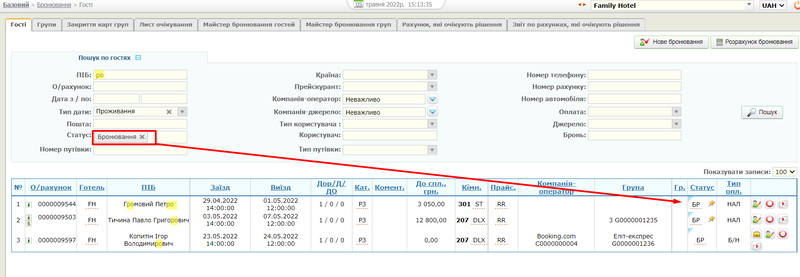
В центральній частині вкладки «Гості» розташована область, де відображається список заброньованих номерів обраного в рядку стану готелю. При виборі значення «Всі готелі» у списку будуть показані заброньовані номери в готелях, для яких у Системі встановлено стан активності.
Броні, виконані на сайті бронювання не від компаній-партнерів за готівку, відображаються в області «Непідтверджене бронювання з сайту». Якщо таких броней немає, то область «Непідтверджене бронювання з сайту» не відображається на сторінці.
Щоб знайти записи про бронювання, на вкладці «Гості» натисніть кнопку ![]() (Показати фільтр), розташовану поруч із написом «Пошук по гостям». На екрані з'являться елементи інтерфейсу, в яких задаються параметри пошуку. Для пошуку може бути заданий як один так і кілька параметрів.
(Показати фільтр), розташовану поруч із написом «Пошук по гостям». На екрані з'являться елементи інтерфейсу, в яких задаються параметри пошуку. Для пошуку може бути заданий як один так і кілька параметрів.
Після введення параметрів натисніть кнопку Пошук. В результаті буде відібрано записи про гостей, у картах яких інформація задовольняє умовам пошуку.
Нижче наведено коментарі до деяких стовпців списку:
- "О/рахунок" - номер особового рахунку гостя;
- "Кат." - Коротке найменування категорії надбавки, до якої належить гість;
- "До спл., <коротке_найменування_валюти>" - поточний стан рахунку гостя;
- "Гр." - громадянство гостя;
- "Статус" - поточний статус гостя;
- "Тип опл." - Спосіб оплати за надані послуги;
кнопки управління записом про бронювання:
 (Відкрити карту гостя) – перехід у режим редагування картки гостя;
(Відкрити карту гостя) – перехід у режим редагування картки гостя; (Анулювання бронювання) - анулювання запису про бронювання;
(Анулювання бронювання) - анулювання запису про бронювання; (Відкрити карту компанії) - перехід у режим редагування картки компанії (якщо гість заселяється від компанії);
(Відкрити карту компанії) - перехід у режим редагування картки компанії (якщо гість заселяється від компанії); (Копіювати) – копіювання даних бронювання в іншу карту.
(Копіювати) – копіювання даних бронювання в іншу карту.- Розшифровка піктограм, які відображаються у списку гостей, наведено в нижній частині вкладки в блоці
 .
.
Увага! При настанні дати заїзду, зазначеної в карті гостя, запис про бронювання буде переміщений у підмодуль «Поселення», в якому слід виконати процедуру заселення гостя до номера, що зарезервований для нього.
Список номерів, заброньованих для груп гостей
Номери, заброньовані для груп гостей, відображаються на вкладці «Групи» підмодулю «Бронювання» («Базовий/Бронювання/Групи»).
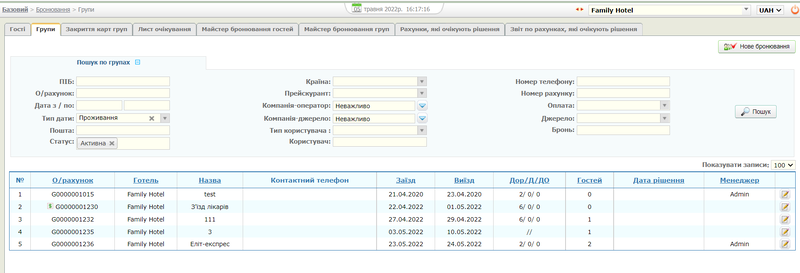
Якщо бронювання виконувалося на сайті готельного підприємства, то на вкладці буде розташовано область «Непідтверджене бронювання із сайту».
Пошук записів про бронювання номерів для груп гостей виконується аналогічно до пошуку записів про бронювання номерів для гостей.
Нижче наведено коментарі до деяких стовпців списку області «Список броні»:
- "Дата рішення" - дата нагадування менеджеру про необхідність винесення рішення за заявкою на бронювання. Нагадування надсилаються менеджерам внутрішніми каналами та на електронну пошту;
- "Менеджер" - реєстраційне ім'я користувача Системи, який виконав бронювання;
- кнопки управління записом про бронювання:
Увага! При настанні дати заїзду, зазначеної в картці групи, запис про бронювання буде переміщений до підмодуля «Поселення», в якому слід виконати процедуру заселення групи гостей у номери, що зарезервовані для неї.
Бронювання номера для гостя
Бронювання готельного номера для гостя виконується на вкладці «Гості» підмодуля «Бронювання» (вкладка доступна після переходу «Базовий/Бронювання/Гості»). Щоб забронювати номер для гостей, виконайте такі дії:
- На вкладці «Гості» у верхньому правому куті натисніть на кнопку Нове бронювання.
- Заповніть карту гостя, що відкрилася.
- Якщо на вкладці «Карта» кількість осіб, які проживатимуть у номері, перевищує кількість спальних місць у номері, відкриється вікно з повідомленням: «Недостатньо основних місць». Закрийте вікно стандартним способом. Далі, на вкладці «Карта» зі списку «Кімната» виберіть готельний номер з потрібною кількістю спальних місць або додайте в номер недостатню кількість спальних додаткових місць.
- Натисніть кнопку Завершити бронювання. Інформація про бронювання номера з'явиться у списку заброньованих номерів, а додана карта гостя закріплюється за готельним підприємством, назва якого відображається у рядку стану головного вікна Системи.
Примітки:
- На першій вкладці картки гостя необхідно заповнити всі обов'язкові поля та натиснути кнопку Зберегти. В іншому випадку, при виборі іншої вкладки картки гостя з'явиться повідомлення: Ви не можете перейти, оскільки дані не збережені.
- Якщо за гостем закріплено карту лояльності, то після введення її номера при бронюванні та/або заселенні в карті гостя автоматично заповнюються поля:
- Вкладка «Карта»:
- "Компанія джерело";
- "Компанія оператор";
- "Умова договору";
- «Прейскуранти»;
- «ПІБ» гостя.
- Паспортні дані на вкладці «Анкети гостей».
- Вкладка «Карта»:
- При виборі компанії-джерела та компанії-оператора проводиться перевірка на наявність у компанії кредитного ліміту. Якщо ліміт вичерпано, виводиться відповідне попередження «Увага! Компанія вичерпала кредитний ліміт. Заборона на вибір компанії не накладається.
За кілька днів до заїзду (термін встановлюється в налаштуванні) гостю електронною поштою, вказаною в полі «Електронна пошта», прийде лист із нагадуванням про заїзд, якщо в картці встановлено прапорець «Дозволити розсилку».
Якщо на вказані дати в готелі вільних місць немає, а дата заїзду відстає від поточної дати не менше, ніж встановлений параметр «Термін незаїзду за "Листом очікування" (днями)", на карті з'являється кнопка В список очікування, призначена для розміщення картки список гостей, для яких не вдалося забронювати номер. Список призначений для надання користувачам можливості інформування потенційних гостей про появу номерів, що їх цікавлять, в готелі.
Примітка. Якщо з якихось причин бронювання не було завершено, то картка цього гостя відображатиметься на вкладці «Незбережені картки» для всіх користувачів Системи та в області «Незбережені картки гостя» на вкладці «Проживаючі» тільки для користувача, який заповнював картку.